Nu te lăsa indus în eroare de alerte aparent legitime de securitate Windows Defender. Suntem aici să te ajutăm să scapi de ele.
A înșela pe cineva pentru a-i lua banii nu este un lucru ușor. Și unii escroci par să înțeleagă asta foarte bine de mult timp.
Ei descoperă metode ingenioase de a manipula oamenii, mai ales cei care nu sunt foarte familiarizați cu tehnologia, pentru a-i convinge să facă acțiuni pe care altfel nu le-ar face.
În această strategie particulară, ei creează un sentiment de urgență, afirmând că dispozitivul utilizatorului a fost blocat și că acesta trebuie să contacteze imediat un suport tehnic, bineînțeles, fals.
O fereastră pop-up afișează un număr de telefon, iar conversația ulterioară implică tactici de manipulare, menite să te determine să oferi informații personale confidențiale sau să plătești o taxă pentru suportul tehnic inexistent.
Să analizăm mai în detaliu cum funcționează această înșelătorie și cum putem evita astfel de avertismente false pe viitor.
Alertă de Securitate Windows Defender
Windows Defender este soluția antivirus integrată în sistemul de operare Windows. Utilizarea acestui nume ca pretext oferă infractorilor șanse mai mari de succes în operațiunile lor.
Sursa: Comunitatea Microsoft
Totuși, la fel ca majoritatea tentativelor de înșelăciune, nici aceasta nu este perfectă. Se pot observa neconcordanțe în stilul fontului, calitatea graficii și alte elemente care le diferențiază de o fereastră pop-up autentică a sistemului.
Ceea ce este interesant este că și utilizatorii de Mac sau iOS primesc această alertă:
Sursa: Apple Support
Prin urmare, este o înșelătorie bazată pe browser, care vizează utilizatori în mod aleatoriu, indiferent de sistemul lor de operare.
De ce primesc alerta Windows Defender?
Ai interacționat în locuri care nu erau sigure. Ai dat clic pe un link suspect, ai descărcat programe periculoase, ai vizitat un site web dubios etc.
Aceste acțiuni pot infecta dispozitivul. Drept urmare, poți primi astfel de ferestre pop-up care amenință cu blocarea computerului.
Situația poate fi și mai gravă, dacă programe de spionaj îți monitorizează activitatea sau dacă ransomware-ul îți criptează sistemul și cere o sumă mare pentru deblocare.
Deci, consideră-te norocos dacă întâmpini doar alerta falsă de securitate Windows Defender și urmează acești pași pentru a rezolva problema.
Eliminarea alertei Windows Defender din Chrome
Dacă folosești Chrome (sau orice browser bazat pe Chrome), primul pas pentru orice utilizator Windows este să acceseze Managerul de activități, apăsând alt+ctrl+delete.
Acolo, găsește numele browserului, dă clic dreapta pe el și selectează Terminare activitate.
Această acțiune va închide browserul.
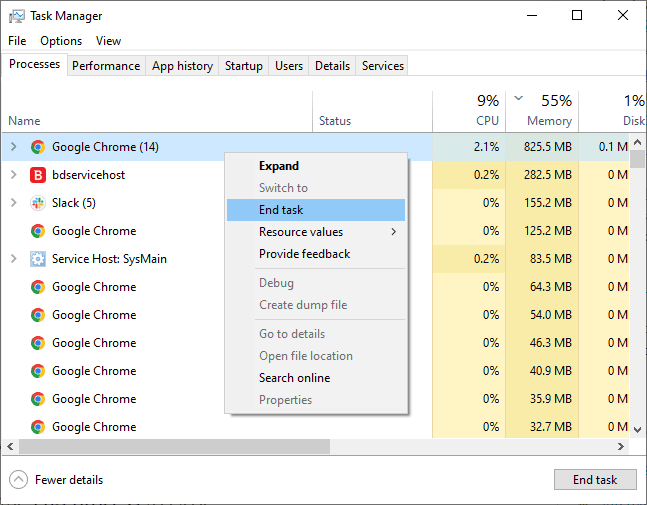
Utilizatorii Chrome pot utiliza managerul de activități al browserului pentru a salva informații importante înainte de a-l închide.
Îl poți accesa cu shift+esc. În lista de procese Chrome, selectează fila suspectă și folosește opțiunea Închidere pentru a o opri.
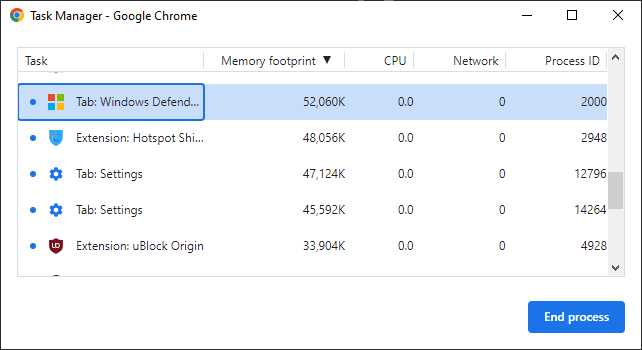
După ce ai închis browserul, primul lucru pe care trebuie să îl faci este să resetezi Chrome. Apasă pe cele trei puncte verticale (⋮) din dreapta sus, apoi accesează Setări.
Din meniul lateral, deschide secțiunea Resetare și curățare.
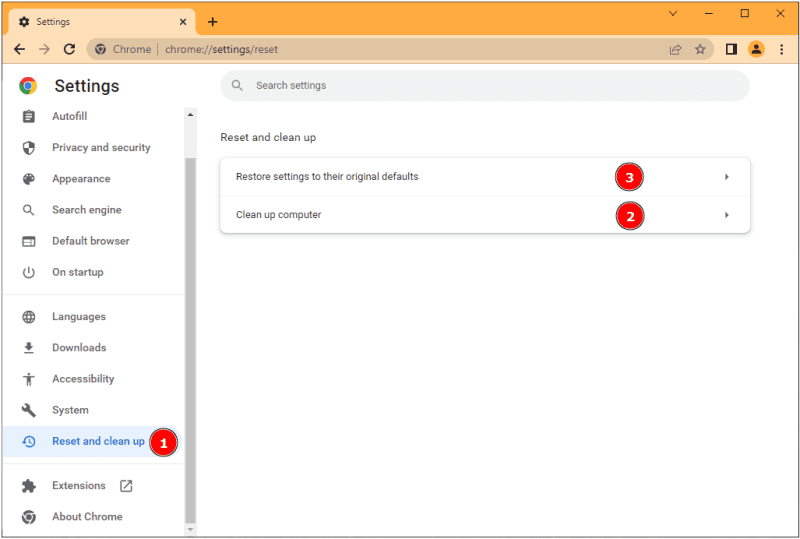
Aici, poți fie să restabilești direct setările la valorile inițiale, fie să folosești funcția Curățare computer ca o măsură de precauție.
Deși nu este un antivirus complet, curățarea computerului este utilă pentru a elimina programele malware care afectează experiența de navigare, ceea ce este fix problema pe care o avem în acest caz. Prin urmare, nu strică să folosești această opțiune înainte de a reseta browserul la valorile implicite.
Ultimul pas este efectuarea unei scanări a sistemului cu un antivirus premium. Poți folosi versiunea gratuită a programului de eliminare a programelor malware Malwarebytes, dacă nu ai abonament la un antivirus. De asemenea, există o perioadă de probă de 30 de zile pentru McAfee, fără card de credit, pentru a-ți curăța sistemul de eventualele aplicații nedorite.
Un antivirus plătit este un plus, dar poți consulta și această listă de programe antivirus gratuite pentru PC.
În ceea ce privește Chrome, acești pași sunt valabili și pentru toate browserele Windows. Deschide Managerul de activități pentru a opri aplicația care nu răspunde, resetează browserul și efectuează o scanare antivirus.
Eliminarea alertei Windows Defender din Safari
Apple a transformat resetarea Safari într-un proces mai complex începând cu 2015. Acum, pentru a reseta browserul la starea inițială, trebuie să ștergi istoricul web, memoria cache, să cureți folderul bibliotecii și să elimini extensiile.
Însă, îți recomandăm să faci o copie de rezervă a marcajelor, dacă sunt importante. Poți face asta din Fișier > Exportă marcaje.
Șterge istoricul web
Safari salvează treptat date web, consumând memorie virtuală, ceea ce încetinește experiența generală de navigare.
Prin urmare, primul pas pentru a reseta Safari pe Mac este ștergerea istoricului de navigare.
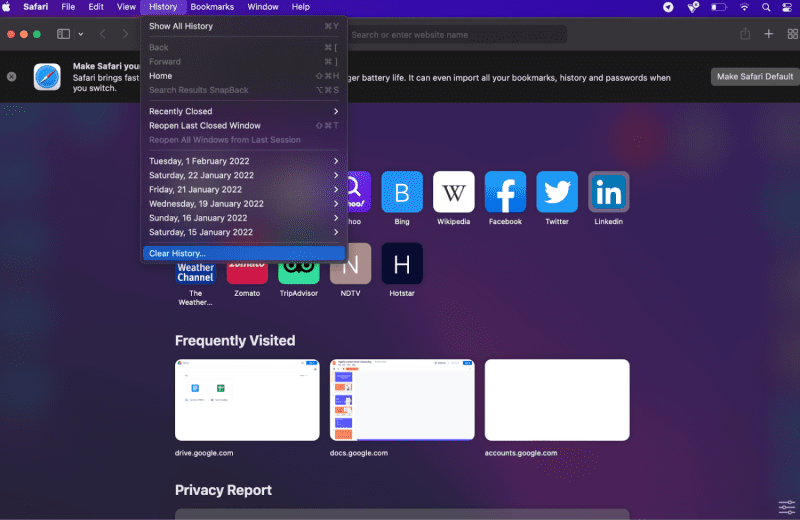
Apasă Istoric, apoi Șterge istoricul din meniul derulant și alege tot istoricul în fereastra pop-up.
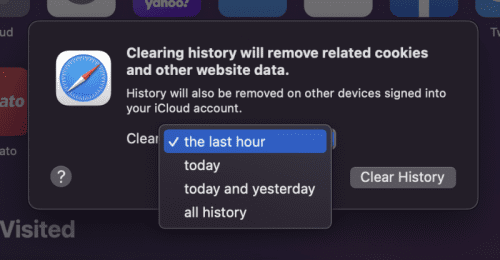
Curăță memoria cache
Memoria cache stochează date temporare ale site-urilor web, contribuind la accelerarea încărcării paginilor. Totuși, este recomandată ștergerea memoriei cache periodic pentru a optimiza viteza de navigare.
Având în vedere că resetăm Safari, este esențial să eliminăm memoria cache.
Aceasta se află în meniul Dezvoltator, care nu este activat în mod implicit. Pentru a-l activa, alege Safari din meniul de sus și apasă Preferințe.
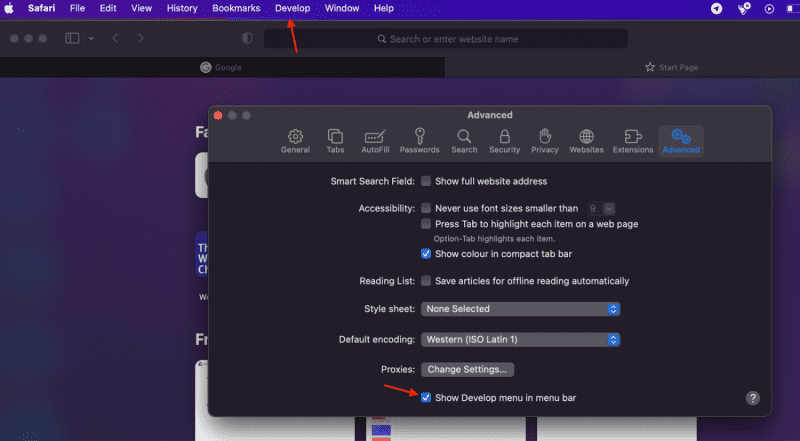
Apoi, accesează secțiunea Avansat și bifează opțiunea Afișare meniu Dezvoltator în bara de meniu.
În final, apasă Dezvoltator în meniu și alege Golire cache din meniul drop-down.
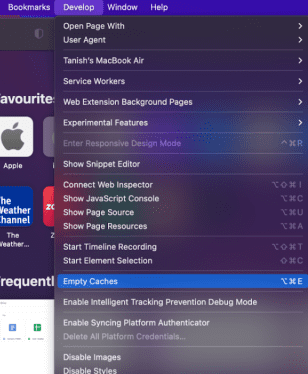
Elimină extensiile
Un alt pas crucial în resetarea Safari. Pentru a șterge extensiile, mergi la Safari>Preferințe>Extensii.
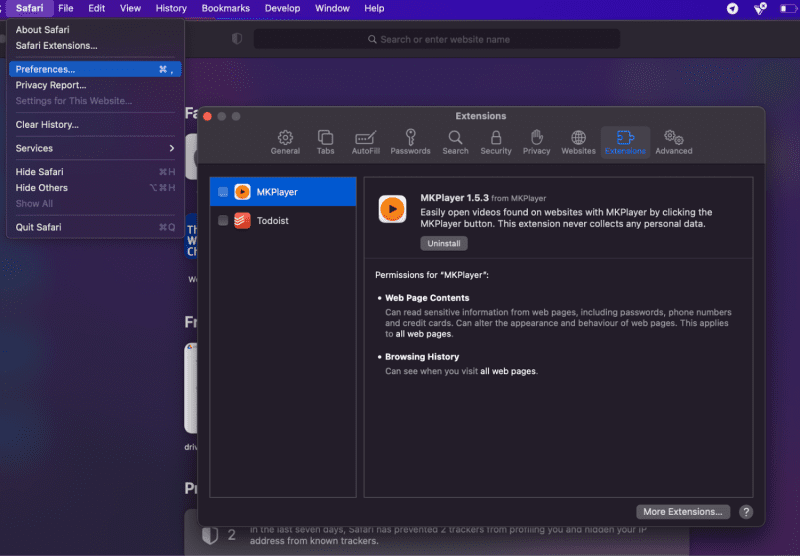
Acum, selectează și dezinstalează fiecare extensie în parte.
Șterge plugin-urile Safari
Nu este posibilă eliminarea plugin-urilor Safari direct din browser. În schimb, trebuie să le ștergi din folderele ~/Library și Library.
În ambele locații, trebuie să găsești folderul Internet Plug-Ins și să ștergi conținutul acestuia.
Acești patru pași vor reseta Safari pe Mac și vor elimina, de asemenea, alerta falsă de securitate Windows Defender.
Totuși, cel mai bine este să efectuezi o scanare cu un software de securitate macOS. Ca soluție rapidă, îți recomand să folosești antivirusul gratuit Malwarebytes pentru Mac pentru a verifica dacă dispozitivul tău este infectat.
Concluzie: Este o înșelătorie de suport tehnic!
Alerta de securitate Windows Defender este o încercare a unui escroc de a te determina să oferi informații sensibile sau să plătești pentru un serviciu inexistent.
Este o infecție bazată pe browser, ceea ce înseamnă că trebuie să îl resetezi. În plus, o scanare completă a sistemului cu un antivirus premium ar trebui să rezolve problema.
PS: Indiferent dacă ai malware sau nu, majoritatea laptopurilor suferă de supraîncălzire, iar utilizarea unui suport de răcire poate îmbunătăți performanța.